KORDONEK
Gimp lub GNU Image Manipulation Program to zazwyczaj pierwsza nazwa na liście edytorów graficznych dostępnych dla Ubuntu. Jest to potężne oprogramowanie do obróbki zdjęć z mnóstwem zaawansowanych narzędzi do edycji zdjęć i filtrów, które wraz z konfigurowalnym interfejsem i dużą kolekcją wtyczek sprawiają, że jest to bardzo popularna opcja do wyboru. To, co czyni go jeszcze lepszym, to fakt, że jest to oprogramowanie typu open source, wieloplatformowe, dzięki czemu użytkownicy mogą uzyskać dostęp do wszystkich tych zaawansowanych funkcji jakości w pakiecie za darmo.
Przyjrzyjmy się teraz szczegółowo niektórym kluczowym cechom GIMP.
(a) Konfigurowalny interfejs
Często chcesz ograniczyć zestaw rzeczy w swoim edytorze lub dostosować wygląd. W przeciwieństwie do większości edytorów, które nie pozwalają użytkownikom na takie opcje, GIMP całkowicie pozwala dostosować środowisko i stworzyć ekran dokładnie tak, jak lubisz. Zobacz obrazek poniżej:
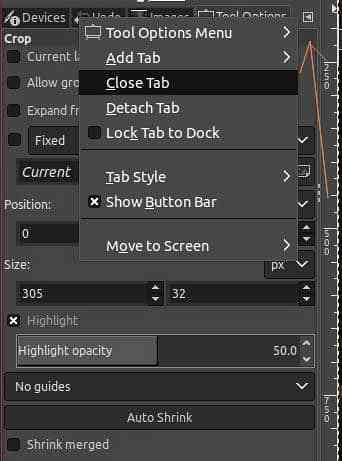
(b) Narzędzia do edycji zdjęć
Jak wspomniano wcześniej, GIMP jest wyposażony w narzędzia do edycji, które są bardzo przydatne dla użytkowników. Poniżej znajdują się narzędzia dostępne w GIMP:
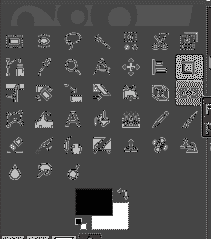
Jednym z nich jest narzędzie Crop, które pozwala GIMP-owi wybrać i przeciągnąć część obrazu. Korzystanie ze skrótu klawiaturowego, Shift + C, uruchomi się narzędzie do przycinania, a następnie możesz wybrać kontur, który chcesz wyciąć. Używając Zmiana klucz pozwala zachować oryginalne proporcje obrazu, a następnie Wchodzić klawisz można nacisnąć, aby potwierdzić ostateczny wybór.
Na poniższym obrazku wybraliśmy narzędzie do przycinania, a następnie przystąpiliśmy do przeciągania konturu mężczyzny z obrazu:
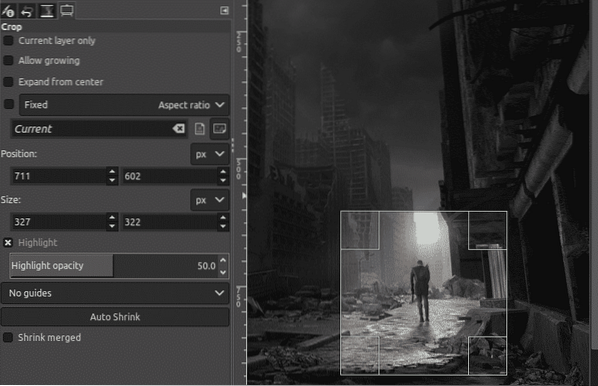
Inną funkcją, którą umożliwia GIMP, jest poprawa ekspozycji kolorów na obrazie. Dzięki temu dostosowuje światła, a także ignoruje najciemniejsze cienie znajdujące się na obrazie.
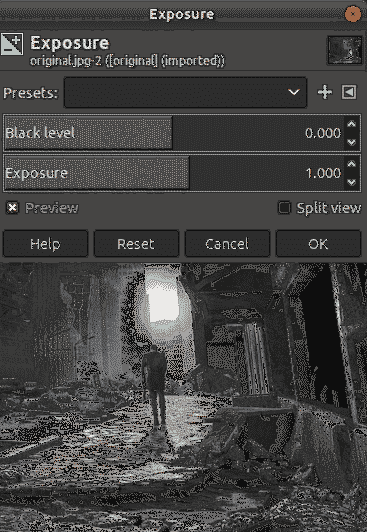
Teraz tylko dodamy trochę ekspozycji do powyższego obrazu. Poniżej znajduje się wynik:

(c) Możliwość odczytu dowolnego formatu pliku
GIMP umożliwia także odczytywanie dowolnego formatu pliku, niezależnie od tego, czy jest to popularne formaty, takie jak gif, jpeg, png, czy rzadkie formaty, takie jak RAW lub PSD (Photoshop). Jest to bardzo przydatne w przypadku, gdy użytkownik musi użyć niektórych swoich edycji, które wcześniej wprowadził w Photoshopie lub ma plik RAW, nad którym musi popracować.
(d) Wtyczki i skrypty programistyczne innych firm
Prawie wszystkie niezbędne funkcje edycji obrazu są już zintegrowane z GIMP. Oprócz tego GIMP pozwala również użytkownikom instalować dodatkowe wtyczki i pakiety, które nie zostały wstępnie zainstalowane. Jest to tak niesamowita funkcja, że użytkownicy mogą dodawać dodatkowe filtry i eksperymentować z nimi. Wraz z tym akceptuje również wiele skryptów języków programowania, takich jak Python, co pokazuje jego elastyczny charakter.
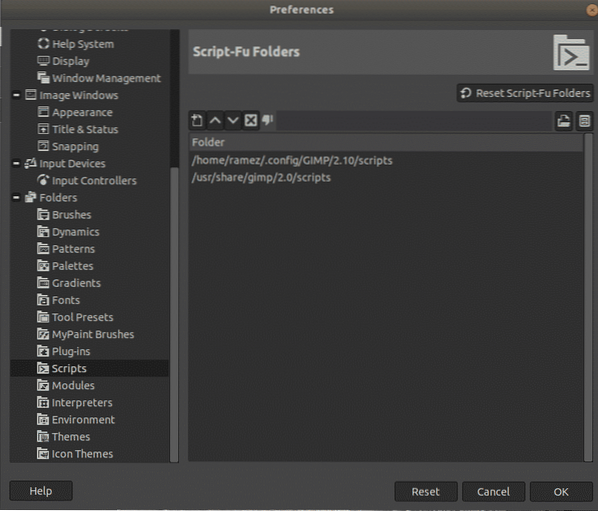
Ograniczenie GIMP
Choć GIMP jest dobry, wciąż istnieją w nim pewne ograniczenia, z których jednym jest niemożność zaimplementowania nieniszczących funkcji edycji. Niszcząca edycja, którą oferuje GIMP, to w zasadzie użytkownik manipulujący oryginalnym obrazem. Staje się to problematyczne później, jeśli chcesz dokonać pewnych korekt na obrazie, nad którym pracujesz, ponieważ teraz trzeba albo cofnąć wszystkie kroki, aż osiągniemy tę konkretną korektę, albo zacząć od zera.
Krita - alternatywa dla GIMP
W tym miejscu Krita, aplikacja do edycji zdjęć i malowania cyfrowego typu open source, przejmuje przewagę nad GIMP-em, ponieważ w pełni obsługuje nieniszczące warstwy i maski. Krita, znana jako najlepsza aplikacja dla artystów, oferuje tak wiele fenomenalnych funkcji, jak silniki pędzli, tryb wrap-around, paleta kolorów i wiele więcej.
Oprócz tego oferuje również obsługę zarządzania warstwami i wiele narzędzi do transformacji, które ułatwiają edycję. Jedna z najlepszych rzeczy, jakie Krita oferuje wbudowane koło kolorów, które wygląda tak przyjemnie dla oka:
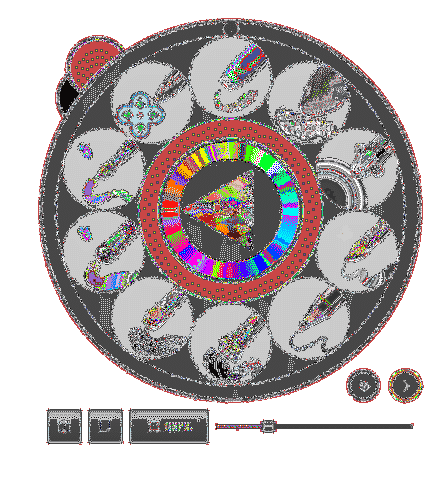
Podobnie jak GIMP, następujące narzędzia są obecne w Krita:

Krita ma również jedne z najlepszych zestawów pędzli do pracy i jest to jeden z powodów, dla których jest znana jako idealne narzędzie dla artystów. Poniższa ilustracja przedstawia pędzle dostępne w Krita:
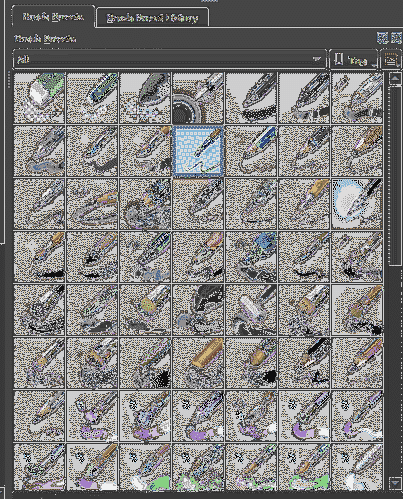
Jednak Krita wciąż nie dorównuje GIMP-owi pod względem funkcji edycji obrazu.
Dlaczego GIMP jest najpopularniejszym wyborem do edycji obrazu?
GIMP od dawna jest popularnym narzędziem dla wielu użytkowników Linuksa. Pomimo tego, że Photoshop nie jest łatwo dostępny w Linuksie, GIMP stał się świetną opcją tak samo potężną jak Photoshop. Jego funkcje, takie jak maski warstw, narzędzia do kolorowania i filtry błyskawic, pozwalają użytkownikom na pełną kontrolę nad swoimi obrazami, a dzięki dostępnym wyrafinowanym wtyczkom pozwala na dalsze dostosowywanie. Ma pewne ograniczenia co do swojej nazwy, ale nadrabia to jego open-source'owy charakter, wraz z mnóstwem funkcji edycji i malowania. To jeden z powodów, dla których jest tak popularnym wyborem wśród użytkowników Linuksa.
 Phenquestions
Phenquestions


